如何解决VSCode出现此系统上禁止运行脚本报错误
Posted
tags:
篇首语:本文由小常识网(cha138.com)小编为大家整理,主要介绍了如何解决VSCode出现此系统上禁止运行脚本报错误相关的知识,希望对你有一定的参考价值。
参考技术A 之所以出现这个错误,原因是PowerShell执行策略的问题。解决方案如下:1.用管理员身份打开VSCode
2.在终端中输入以下代码
get-ExecutionPolicy
3. 如果返回Restricted,则表示状态是禁止的,此时可以输入以下代码:
set-ExecutionPolicy RemoteSigned
问题迎刃而解。
vscode切换虚拟环境报错无法加载文件 E:Python_projectshop_envScriptsActivate.ps1,因为在此系统上禁止运行 脚本。
在使用vscode切换python的虚拟环境时报错

解决方法如下:
Windows+x打开面板,选择以管理员身份运行PowerShell,输入: set-executionpolicy remotesigned,接下来输入“y”表示执行。
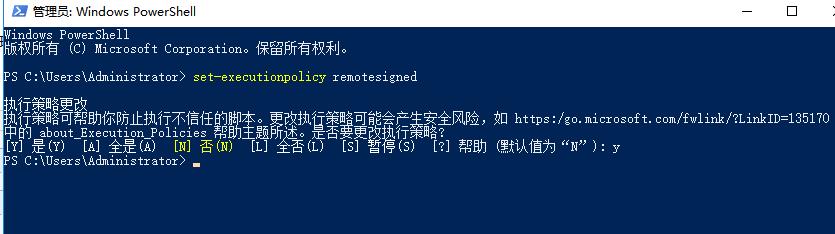
再次打开vscode,重新切换虚拟环境就可以了

以上是关于如何解决VSCode出现此系统上禁止运行脚本报错误的主要内容,如果未能解决你的问题,请参考以下文章
无法加载文件 XXX 因为再此系统上禁止运行脚本。有关详细信息,请参阅 XXX 中的 about_Execution_Policies
无法加载文件 XXX 因为再此系统上禁止运行脚本。有关详细信息,请参阅 XXX 中的 about_Execution_Policies
无法加载文件 XXX 因为再此系统上禁止运行脚本。有关详细信息,请参阅 XXX 中的 about_Execution_Policies